Fedora Media Writer es una herramienta pequeña, liviana y completa que simplifica la experiencia inicial de Linux. Descarga y escribe Fedora Workstation o Server en una unidad USB que puede iniciarse en cualquier sistema, lo que le permite probar Fedora Linux sin tener que instalarlo en su disco duro.
La herramienta Media Writer se puede utilizar para crear un USB de arranque en vivo. Después de instalar la aplicación Fedora Media Writer en su plataforma, puede descargar y actualizar la última versión estable de Fedora Workstation o Server, o puede elegir cualquier otra imagen que haya descargado. Y no se limita a dispositivos Intel de 64 bits. También está disponible para dispositivos ARM, como Raspberry Pi, que cada día son más potentes y útiles.
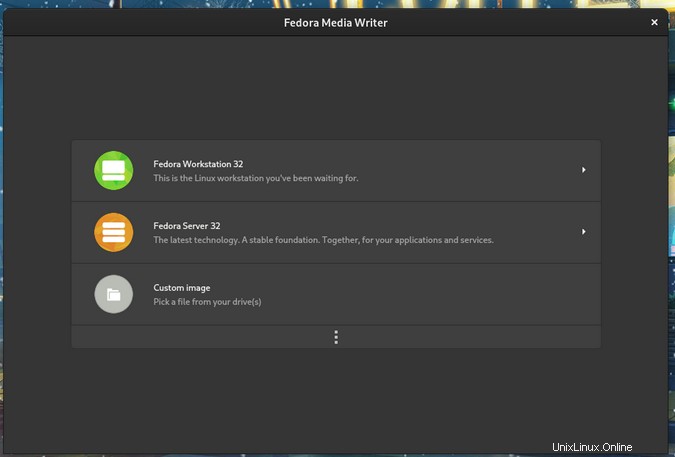
Instalar Fedora Media Writer
Tiene varias opciones para instalar Fedora Media Writer. Puede compilarlo desde la fuente en GitHub, descargarlo para macOS o Windows, usar un RPM con dnf o mmm , o consíguelo como Flatpak.
En Fedora:
$ sudo dnf install mediawriter
Más recursos de Linux
- Hoja de trucos de los comandos de Linux
- Hoja de trucos de comandos avanzados de Linux
- Curso en línea gratuito:Descripción general técnica de RHEL
- Hoja de trucos de red de Linux
- Hoja de trucos de SELinux
- Hoja de trucos de los comandos comunes de Linux
- ¿Qué son los contenedores de Linux?
- Nuestros últimos artículos sobre Linux
Consulte la sección Versiones del repositorio de GitHub para obtener la versión más reciente.
Prepara tus medios
Lo primero que necesita es una unidad USB para instalar su sistema operativo Linux. Esto es lo que mostrará Fedora Media Writer. Esta unidad debe estar en blanco o prescindible porque se borrarán todos los datos de la unidad USB
Una vez que tenga una unidad USB que haya confirmado que es prescindible, conéctela a su computadora e inicie Fedora Media Writer.
Usar Fedora Media Writer
Cuando inicia Fedora Media Writer, se le presenta una pantalla que le pide que adquiera una imagen de arranque de Internet o que cargue una imagen personalizada desde su disco duro. Las primeras selecciones son los últimos lanzamientos de Fedora:Estación de trabajo para computadoras de escritorio y portátiles, y Servidor para virtualización, servidores en rack o cualquier cosa que desee ejecutar como servidor.
Si selecciona una de las imágenes de Fedora, Media Writer descarga una imagen de disco (generalmente llamada "iso", después de su extensión de nombre de archivo de .iso ) y lo guarda en sus Downloads carpeta para que pueda reutilizarla para flashear otra unidad si lo desea.
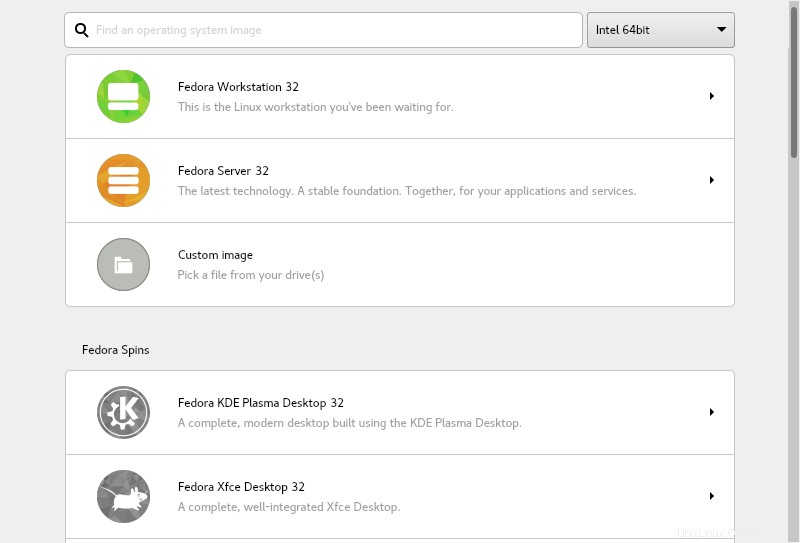
También están disponibles Fedora Spins, que son imágenes de la comunidad de Fedora destinadas a satisfacer intereses específicos. Por ejemplo, si es fanático del escritorio MATE, le complacerá encontrar un "giro" MATE disponible en Media Writer. Hay muchos para elegir, así que desplácese para verlos todos. Si es nuevo en Linux, no se sienta abrumado ni confundido:las opciones adicionales están destinadas a usuarios veteranos que han desarrollado preferencias además de las predeterminadas, por lo que es seguro para usted usar la opción Estación de trabajo o Servidor dependiendo de si desea ejecutar Fedora como un sistema operativo de escritorio o de servidor.
Si necesita una imagen para una CPU diferente a la que está utilizando actualmente, seleccione la arquitectura de la CPU en el menú desplegable en la esquina superior derecha de la ventana.
Si ya tiene una imagen guardada en su disco duro, seleccione la Imagen personalizada y seleccione la opción .iso archivo de la distribución que desea flashear a USB.
Escribir en una unidad USB
Una vez que haya descargado o seleccionado una imagen, debe confirmar que desea escribir la imagen en su disco.
El menú desplegable de selección de unidades solo muestra unidades externas, por lo que no hay posibilidad de que sobrescriba accidentalmente su propio disco duro. Esta es una característica importante de Fedora Media Writer y que lo hace mucho más seguro que muchas instrucciones manuales que puede ver en otros lugares en línea. Sin embargo, si tiene más de una unidad externa conectada a su computadora, debe eliminarlas todas excepto la que desea sobrescribir, solo para mayor seguridad.
Seleccione la unidad en la que desea instalar la imagen y haga clic en Escribir en disco botón.
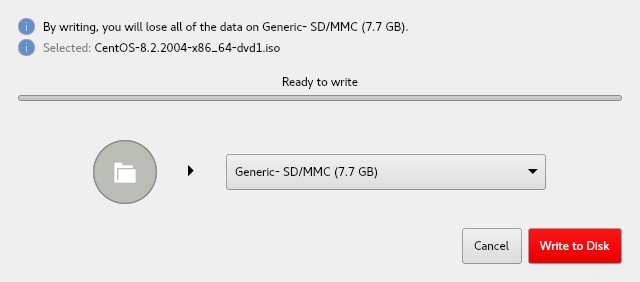
Espere un momento para que la imagen se escriba en su unidad y luego consulte la excelente descripción general de Don Watkins sobre cómo iniciar Linux desde una unidad USB.
Empezar con Linux
Fedora Media Writer es una forma de actualizar Fedora Workstation o Server, o cualquier distribución de Linux, a una unidad USB para que pueda probarlo antes de instalarlo en su dispositivo. Pruébelo y comparta su experiencia y preguntas en los comentarios.